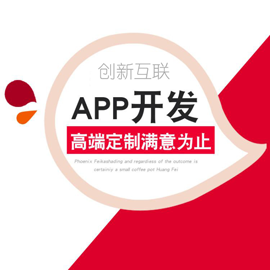微信小程序實現藍牙打印
最近剛好完成了一個打印標簽的項目,其中就涉及到了小程序的藍牙功能。所以寫下這篇粗略的文章記錄一下,同時也是給即將做相關項目的親們提供一個參考,也希望有什么描述不恰當或者技術上不正確的地方大家可以指出,一起進步。

公司主營業務:做網站、成都網站建設、移動網站開發等業務。幫助企業客戶真正實現互聯網宣傳,提高企業的競爭能力。創新互聯公司是一支青春激揚、勤奮敬業、活力青春激揚、勤奮敬業、活力澎湃、和諧高效的團隊。公司秉承以“開放、自由、嚴謹、自律”為核心的企業文化,感謝他們對我們的高要求,感謝他們從不同領域給我們帶來的挑戰,讓我們激情的團隊有機會用頭腦與智慧不斷的給客戶帶來驚喜。創新互聯公司推出遠安免費做網站回饋大家。
藍牙打印只要按這九個步驟(前六個步驟連接藍牙,后三個步驟打印數據)就可以搞定啦!步驟如下:
第一步:初始化藍牙模塊 wx.openBluetoothAdapter
wx.openBluetoothAdapter({
success (res) {
console.log(res)//res:{errMsg: "openBluetoothAdapter:ok"}
}
})第二步:開始搜尋附近的藍牙外圍設備 wx.startBluetoothDevicesDiscovery
wx.startBluetoothDevicesDiscovery({
//services: ['FEE7'],只搜索主服務 UUID 為 FEE7 的設備,如果明確知道主服務UUID可以用此項做篩選
success (res) {
console.log(res)//res:{errCode: 0, errMsg: "startBluetoothDevicesDiscovery:ok", isDiscovering: true}
}
})第三步:獲取已搜素到的藍牙設備列表 wx.getBluetoothDevices
wx.getBluetoothDevices({
success: function (res) {
console.log(res)//res:{errMsg: "getBluetoothDevices:ok", devices: Array(3)}
}
})第四步:監聽尋找到新設備的事件 wx.onBluetoothDeviceFound(有時候會第三步會搜不到所以需要使用監聽器去隨時監聽搜索到的藍牙設備并返回給你)
wx.onBluetoothDeviceFound(function(res) {
console.log(res)//res:{devices: Array(1)}
})第五步:連接藍牙設備 wx.createBLEConnection
wx.createBLEConnection({
deviceId,//上面選擇藍牙設備的deviceId,例:連接第一個設備devices[0].deviceId
success (res) {
console.log(res)//{errCode: 0, errMsg: "createBLEConnection:ok"}
}
})第六步:停止搜尋附近的藍牙外圍設備 wx.stopBluetoothDevicesDiscovery(可以寫在第五步成功回調之后,或者是
onUnload()函數里)
wx.stopBluetoothDevicesDiscovery({
success (res) {
console.log(res)
}
})第七步:獲取藍牙設備所有服務 wx.getBLEDeviceServices
wx.getBLEDeviceServices({
deviceId,//已連接的藍牙設備ID
success (res) {
console.log(res)//{errMsg: "getBLEDeviceServices:ok", services: Array(5), errCode: 0}
}
})
//這邊獲取到了5個服務第八步:獲取藍牙設備中某一個服務的所有特征值 wx.getBLEDeviceCharacteristics
var characteristics="";
wx.getBLEDeviceCharacteristics({
deviceId,
serviceId,//第七步的服務ID,
success (res) {
//res:{errMsg: "getBLEDeviceCharacteristics:ok", characteristics: Array(4), errCode: 0}
//characteristics[0].properties: {read: true, write: false, notify: false, indicate: false}
//特征值有好幾種類型,我們這邊打印需要的是item.properties.write為true的特征值
for (var i = 0; i < res.characteristics.length; i++) {
var item = res.characteristics[i];
if (item.properties.write) {
characteristics = item.uuid;
}
}
//保存特征值
}
})第九步:向藍牙設備特征值中寫入數據 wx.writeBLECharacteristicValue
wx.writeBLECharacteristicValue({
deviceId,
serviceId,
characteristicId,//上面保存的特征值
value: buffer, // 這里的value是ArrayBuffer類型,中間層傳過來的打印數據前端自己做轉換,轉換過程我這邊就不描述了;
success (res) {
console.log('writeBLECharacteristicValue success', res.errMsg)
}
})
//特別提醒建議每次寫入的buffer不超過20字節,超過會有寫入錯誤的風險,所以一個打印的內容可能要拆成N個20字節的buffer去循環writeBLECharacteristicValue,這樣就能打印成功啦。附:
微信小程序官方文檔
示例代碼(uniapp實現小程序藍牙打印簡易流程)
另注:無論是原生、WePY、mpvue或uniapp、調用步驟都是一樣的,不過調用API的前綴需要改成對應的就OK了
以上就是本文的全部內容,希望對大家的學習有所幫助,也希望大家多多支持創新互聯。
文章名稱:微信小程序實現藍牙打印
文章出自:http://m.kartarina.com/article40/jedheo.html
成都網站建設公司_創新互聯,為您提供企業建站、網站設計、微信公眾號、自適應網站、品牌網站建設、面包屑導航
聲明:本網站發布的內容(圖片、視頻和文字)以用戶投稿、用戶轉載內容為主,如果涉及侵權請盡快告知,我們將會在第一時間刪除。文章觀點不代表本網站立場,如需處理請聯系客服。電話:028-86922220;郵箱:631063699@qq.com。內容未經允許不得轉載,或轉載時需注明來源: 創新互聯